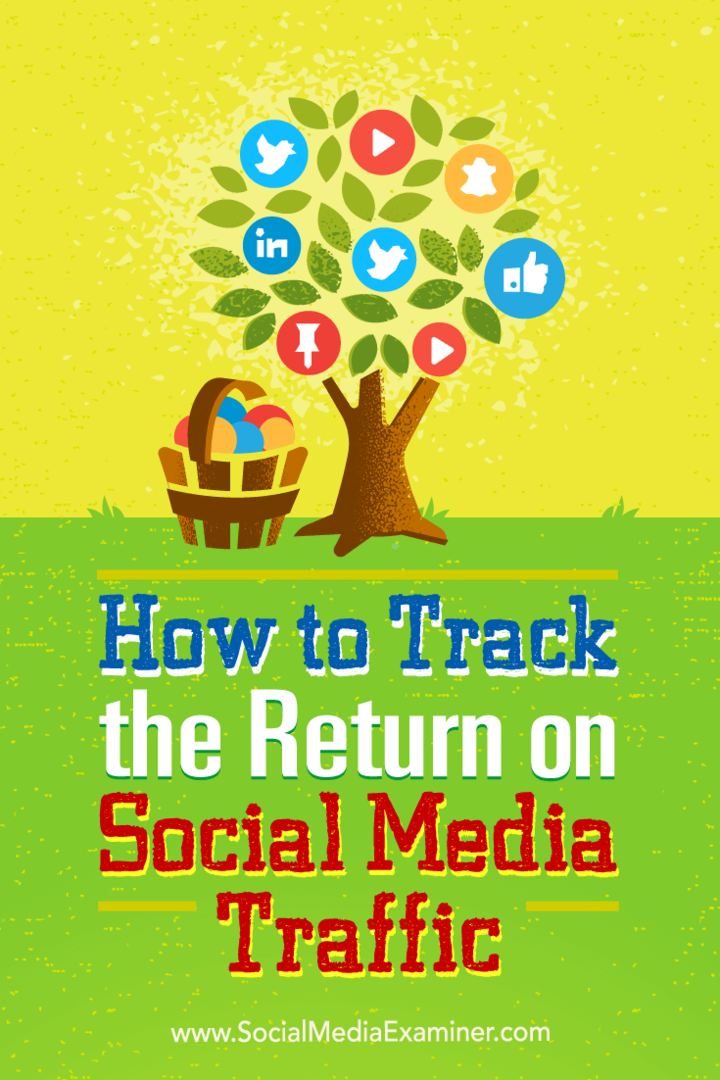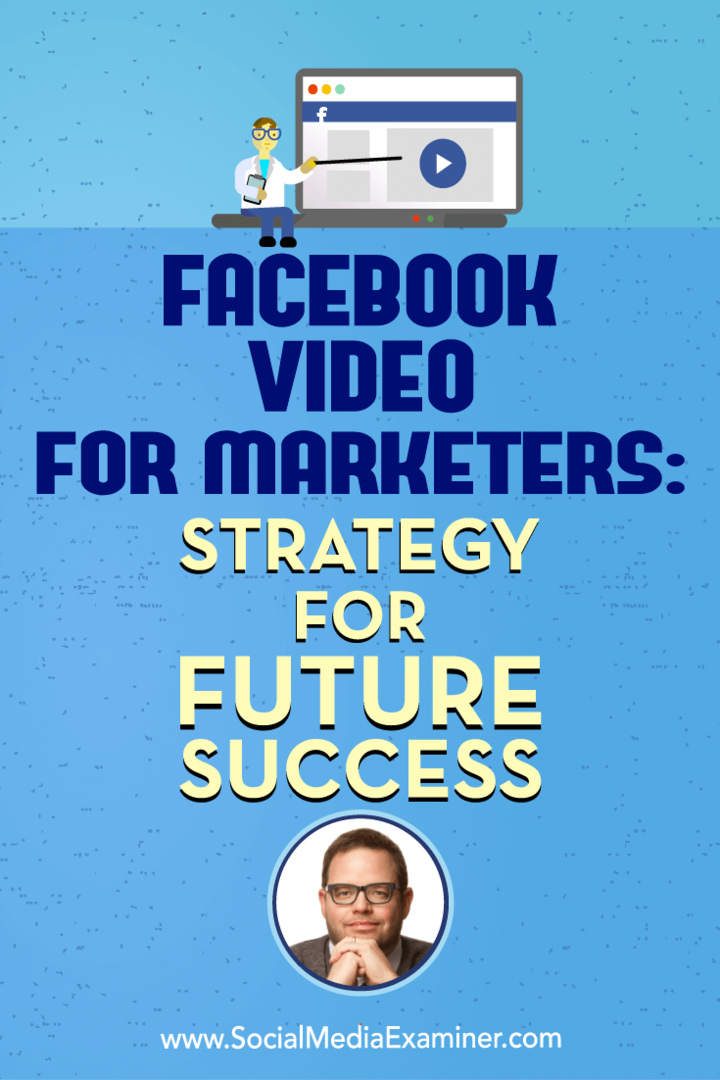एक्सेल में मैक्रोज़ को कैसे सक्षम या अक्षम करें
माइक्रोसॉफ्ट ऑफिस कार्यालय माइक्रोसॉफ्ट एक्सेल नायक एक्सेल / / April 02, 2023

अंतिम बार अद्यतन किया गया

मैक्रोज़ आपकी स्प्रैडशीट को और भी अधिक शक्तिशाली बना सकते हैं, लेकिन उनमें जोखिम भी होते हैं। इस गाइड का उपयोग करके एक्सेल में मैक्रोज़ को सक्षम या अक्षम करना सीखें।
क्या आप खुद को एक्सेल में दोहराए जाने वाले कार्यों को करते हुए पाते हैं और चाहते हैं कि आप उन्हें स्वचालित कर सकें? अच्छी खबर यह है कि आप कर सकते हैं। एक्सेल मैक्रोज़ आपके लिए क्रियाओं के दोहराए जाने वाले अनुक्रमों को निष्पादित कर सकते हैं ताकि आपको ऐसा न करना पड़े।
मैक्रो जोखिम के साथ आते हैं—लोगों के लिए दुर्भावनापूर्ण मैक्रो बनाना संभव है जो आपके द्वारा खोले जाने पर आपके कंप्यूटर को मैलवेयर से संक्रमित कर सकते हैं। इसीलिए एक्सेल में मैक्रोज़ डिफ़ॉल्ट रूप से अक्षम होते हैं। हालाँकि, उन्हें वापस चालू करना काफी सरल है।
यहां एक्सेल में मैक्रोज़ को सक्षम या अक्षम करने का तरीका बताया गया है।
मैक्रोज़ क्या हैं?
एक मैक्रो निर्देशों का एक सेट है जो एक्सेल को एक क्रिया या क्रियाओं का क्रम करने के लिए कहता है। वे आपको एक्सेल में दोहराए जाने वाले कार्यों को करने से बचा सकते हैं।
उनके सरलतम रूप में, आप एक्सेल में क्रियाओं का एक क्रम रिकॉर्ड कर सकते हैं और उन्हें मैक्रो के रूप में सहेज सकते हैं। अपने मैक्रो को चलाने के बाद आप जितनी बार चाहें उतनी बार क्रियाओं का एक ही क्रम करेंगे। उदाहरण के लिए, हो सकता है कि आप अपने दस्तावेज़ में एकाधिक पत्रक सम्मिलित करना चाहें। उन्हें एक समय में एक डालना आदर्श नहीं है, लेकिन एक मैक्रो आपके लिए एक ही चरण को बार-बार दोहराकर जितनी चाहें उतनी शीट सम्मिलित कर सकता है।
आप केवल रिकॉर्ड करने के बजाय अपने स्वयं के मैक्रो लिखने के लिए विज़ुअल बेसिक (VBA) प्रोग्रामिंग भाषा का उपयोग करके मैक्रोज़ को और भी अधिक शक्तिशाली बना सकते हैं। यह आपको अत्यधिक जटिल मैक्रो बनाने की अनुमति देता है जो आपकी इच्छानुसार लगभग कुछ भी कर सकता है।
आप एक्सेल में मैक्रोज़ को अक्षम क्यों करना चाहेंगे?
मैक्रोज़ आपके जीवन को आसान बना सकते हैं, लेकिन उनका उपयोग करते समय जोखिम होता है। ऐसा इसलिए है क्योंकि जब आप किसी अन्य व्यक्ति द्वारा बनाई गई फ़ाइल खोलते हैं जिसमें मैक्रोज़ होते हैं, तो आपको पता नहीं होता कि वे मैक्रोज़ क्या हैं। एक्सेल दस्तावेज़ों में मैक्रोज़ डालना संभव है जो आपके कंप्यूटर को गंभीर नुकसान पहुंचा सकता है। ये दुर्भावनापूर्ण मैक्रोज़ वायरस और अन्य प्रकार के मैलवेयर फैला सकते हैं, जिसके गंभीर परिणाम हो सकते हैं।
इस कारण से, Excel में मैक्रोज़ डिफ़ॉल्ट रूप से अक्षम होते हैं। जब आप मैक्रोज़ वाला दस्तावेज़ खोलते हैं, तो आपसे यह पुष्टि करने के लिए कहा जाएगा कि आप मैक्रोज़ को सक्षम करना चाहते हैं। आपको ऐसा केवल तभी करना चाहिए जब आप दस्तावेज़ पर भरोसा करते हैं।
यहां तक कि अगर यह आपको किसी ऐसे व्यक्ति से भेजा गया है जिसे आप जानते हैं, तो आपको सावधान रहना चाहिए। कई मैक्रो वायरस संपर्क सूचियों तक पहुंचेंगे और आपके खाते से ईमेल भेजेंगे, जिससे वायरस फैल सकते हैं।
एक्सेल में मैक्रोज़ को कैसे सक्षम करें
यदि आप निश्चित हैं कि मैक्रोज़ वाला दस्तावेज़ सुरक्षित है, तो दस्तावेज़ में मैक्रोज़ को सक्षम करना त्वरित और आसान है। एक्सेल विंडोज और मैक पर थोड़ा अलग तरीके से काम करता है, इसलिए सटीक कदम उस ऑपरेटिंग सिस्टम पर निर्भर करेगा जिसका आप उपयोग कर रहे हैं।
विंडोज़ पर एक्सेल में मैक्रोज़ को कैसे सक्षम करें
जब आप विंडोज़ पर मैक्रोज़ वाली एक्सेल फ़ाइल खोलते हैं, तो डिफ़ॉल्ट रूप से आपको एक अधिसूचना मिलेगी कि फ़ाइल में मैक्रोज़ हैं और उन्हें सक्षम या अक्षम करने का विकल्प दिया जाएगा। आप अपने द्वारा खोली गई किसी भी फ़ाइल के लिए मैक्रोज़ को स्थायी रूप से सक्षम करना भी चुन सकते हैं।
विंडोज़ पर एक्सेल में मैक्रोज़ को सक्षम करने के लिए:
- मैक्रोज़ वाली एक्सेल फ़ाइल खोलें—आपको फ़ॉर्मूला बार के ठीक ऊपर एक चेतावनी दिखाई देगी।
- मैक्रोज़ को सक्षम करने के लिए, क्लिक करें सामग्री को सक्षम करें.
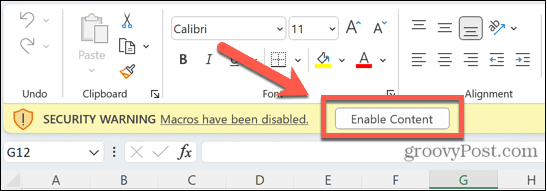
- यदि आप इस बटन पर क्लिक नहीं करते हैं, तो आप सामान्य रूप से स्प्रैडशीट का उपयोग करना जारी रख सकते हैं, लेकिन आप कोई मैक्रो नहीं चला पाएंगे।
यदि आप हर बार जब आप एक्सेल का उपयोग करते हैं तो आप इस बटन को क्लिक करते हुए पाते हैं, आप डिफ़ॉल्ट सेटिंग्स को बदल सकते हैं ताकि सभी एक्सेल फाइलों के लिए मैक्रो स्वचालित रूप से सक्षम हो जाएं। आपको यह केवल तभी करना चाहिए जब आप सुनिश्चित हों कि आपके द्वारा खोली जा रही फ़ाइलें सुरक्षित हैं।
विंडोज़ पर एक्सेल में मैक्रोज़ को स्थायी रूप से सक्षम करने के लिए:
- कोई भी एक्सेल फाइल खोलें।
- क्लिक फ़ाइल.
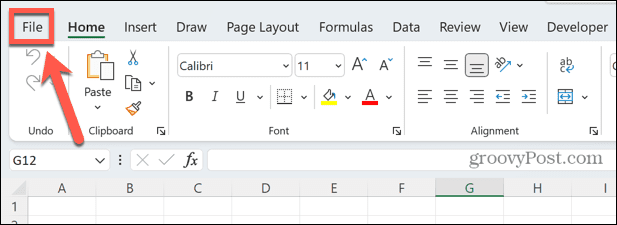
- चुनना विकल्प मेनू के बिल्कुल नीचे।
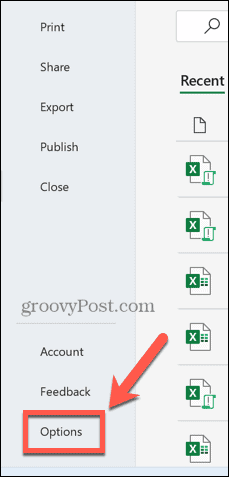
- क्लिक करें ट्रस्ट केंद्र मेन्यू।
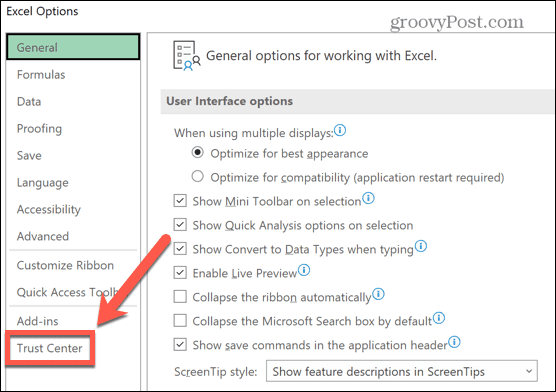
- क्लिक करें ट्रस्ट सेंटर सेटिंग्स बटन।
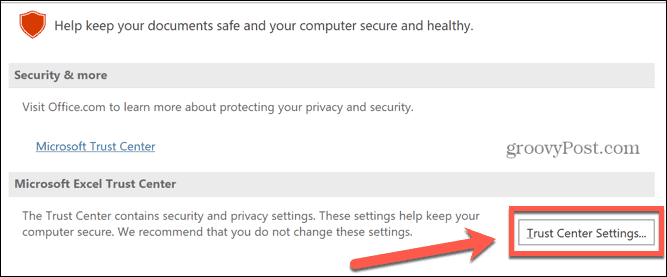
- का चयन करें मैक्रो सेटिंग्स मेन्यू।
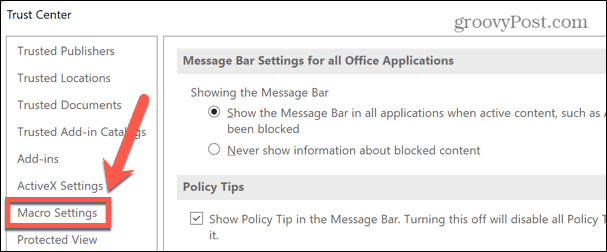
- क्लिक करें वीबीए मैक्रोज़ सक्षम करें रेडियो की बटन।
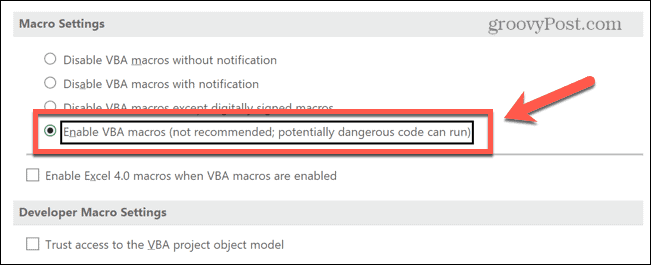
- क्लिक ठीक.
- अपना दस्तावेज़ बंद करें। अब से जब आप कोई एक्सेल दस्तावेज़ खोलते हैं, तो मैक्रोज़ स्वचालित रूप से सक्षम हो जाएंगे।
मैक के लिए एक्सेल में मैक्रोज़ को कैसे सक्षम करें
यदि आप मैक के लिए एक्सेल का उपयोग कर रहे हैं, तो आप मैक्रोज़ को सीधे उस दस्तावेज़ के माध्यम से सक्षम कर सकते हैं जिसे आप खोल रहे हैं। आप अपने द्वारा खोली जाने वाली प्रत्येक फ़ाइल के लिए मैक्रोज़ को हमेशा सक्षम करने का विकल्प भी चुन सकते हैं।
मैक के लिए एक्सेल में मैक्रोज़ को सक्षम करने के लिए:
- उस फ़ाइल पर डबल-क्लिक करें जिसे आप सामान्य रूप से खोलना चाहते हैं। आपको एक पॉप-अप चेतावनी दिखाई देगी कि फ़ाइल में मैक्रोज़ हैं।
- क्लिक मैक्रोज़ सक्षम करें सक्षम मैक्रोज़ के साथ फ़ाइल खोलने के लिए।
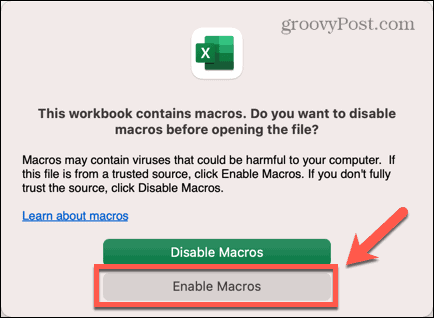
- यदि आपको दस्तावेज़ पर भरोसा नहीं है, तो क्लिक करें मैक्रोज़ अक्षम करें और फ़ाइल खुल जाएगी, लेकिन सभी मैक्रो अक्षम हो जाएंगे।
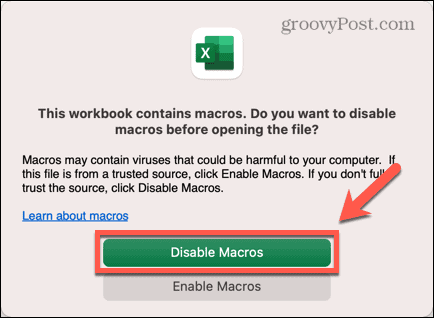
- अब आप हमेशा की तरह अपनी एक्सेल फाइल का उपयोग कर सकते हैं।
यदि आप दस्तावेज़ खोलते समय मैक्रोज़ को अक्षम करते हैं, तो फ़ाइल को बंद किए बिना और इसे फिर से खोले बिना मैक्रोज़ को उस दस्तावेज़ के लिए सक्षम करने का कोई तरीका नहीं है। हालाँकि, आप डिफ़ॉल्ट सेटिंग को बदल सकते हैं ताकि मैक्रोज़ हमेशा सक्षम रहें जब आप कोई एक्सेल फ़ाइल खोलते हैं।
हालाँकि, आपको यह केवल तभी करना चाहिए जब आप निश्चित हों कि फाइलें खोलने के लिए सुरक्षित हैं।
मैक के लिए एक्सेल में मैक्रोज़ को स्थायी रूप से सक्षम करने के लिए:
- कोई भी एक्सेल फाइल खोलें।
- क्लिक एक्सेल मेनू बार में।

- चुनना पसंद.
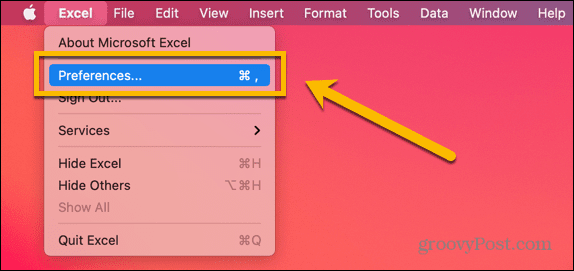
- क्लिक करें सुरक्षा आइकन।
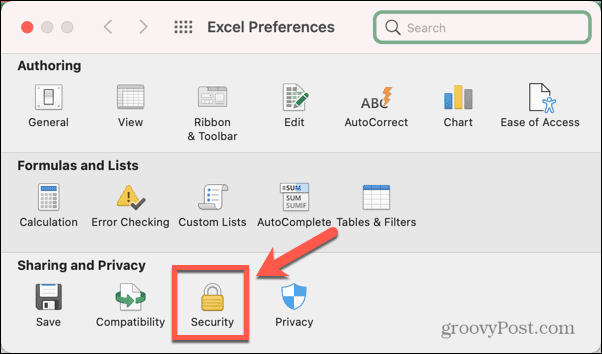
- चुनना सभी मैक्रोज़ को सक्षम करें.
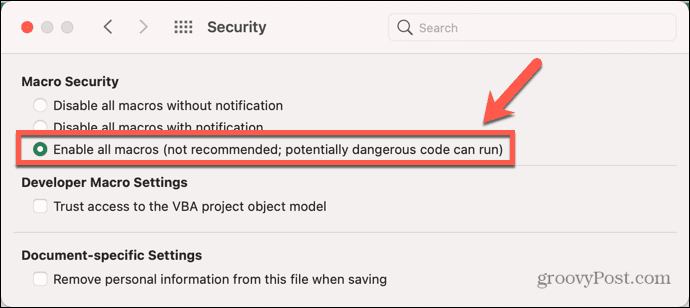
- यदि आपके द्वारा शुरू की गई फ़ाइल में मैक्रोज़ हैं, तो आपको नई सेटिंग के प्रभावी होने के लिए इसे बंद करना होगा और इसे फिर से खोलना होगा।
एक्सेल में मैक्रोज़ को डिसेबल कैसे करें
यदि आप दुर्भावनापूर्ण मैक्रोज़ से होने वाले जोखिमों के बारे में चिंतित हैं, तो आप डिफ़ॉल्ट रूप से मैक्रोज़ को अक्षम करना चुन सकते हैं।
दो विकल्प हैं। सबसे पहले मैक्रोज़ को डिफ़ॉल्ट रूप से अक्षम करना है, लेकिन अधिसूचना रखें कि फ़ाइल में मैक्रोज़ हैं जो फ़ाइल खोलने पर दिखाई देंगे। फिर आप तय कर सकते हैं कि उस फ़ाइल के लिए मैक्रोज़ को सक्षम करना है या नहीं।
दूसरा विकल्प मैक्रोज़ को डिफ़ॉल्ट रूप से अक्षम करना और अधिसूचना को हटाना है। यह उपयोगी है यदि आप कभी भी मैक्रोज़ को सक्षम नहीं करना चाहते हैं, क्योंकि इसका मतलब है कि जब भी आप मैक्रोज़ वाली फ़ाइल खोलते हैं तो आपको एक ही पॉप-अप सूचना नहीं दिखाई देती है।
विंडोज़ पर एक्सेल में मैक्रोज़ को कैसे अक्षम करें
आपके ऑपरेटिंग सिस्टम के आधार पर मैक्रोज़ को अक्षम करने के तरीके थोड़े अलग हैं।
विंडोज़ पर एक्सेल में मैक्रोज़ को अक्षम करने के लिए:
- कोई भी एक्सेल दस्तावेज़ खोलें।
- क्लिक फ़ाइल.
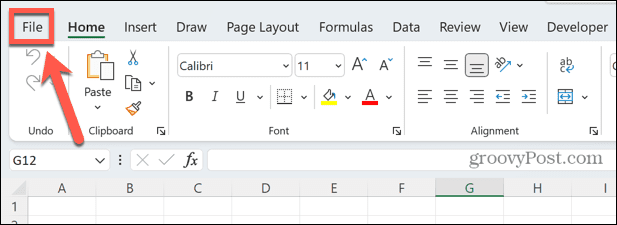
- मेनू के नीचे, चयन करें विकल्प.
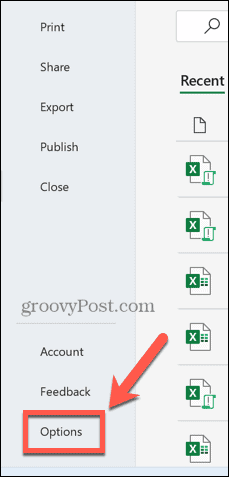
- का चयन करें ट्रस्ट केंद्र मेन्यू।
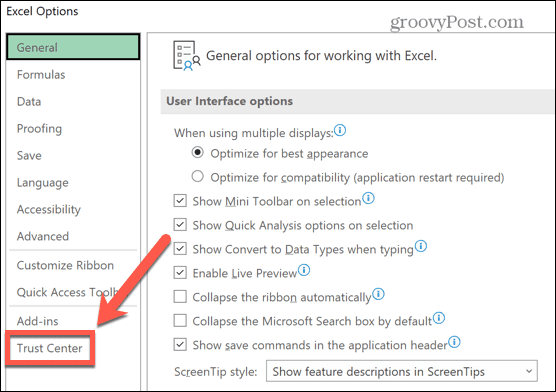
- क्लिक ट्रस्ट सेंटर सेटिंग्स.
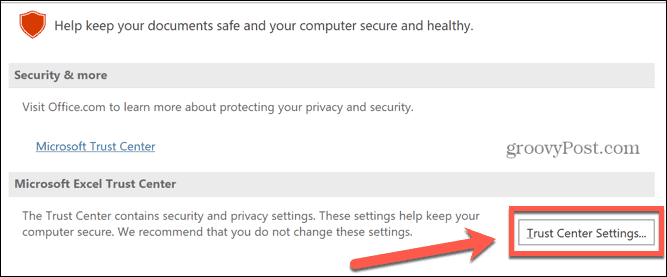
- चुनना मैक्रो सेटिंग्स.
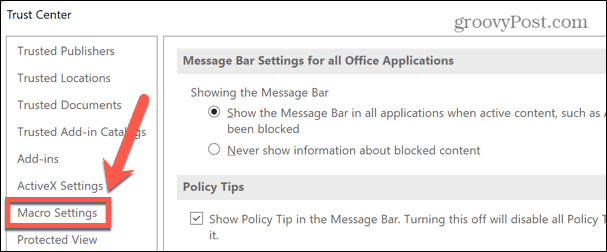
- यदि आप मैक्रोज़ को अक्षम करना चाहते हैं, लेकिन फिर भी फॉर्मूला बार के ऊपर संदेश के माध्यम से उन्हें सक्षम करने का विकल्प है, तो क्लिक करें अधिसूचना के साथ वीबीए मैक्रोज़ अक्षम करें रेडियो की बटन।
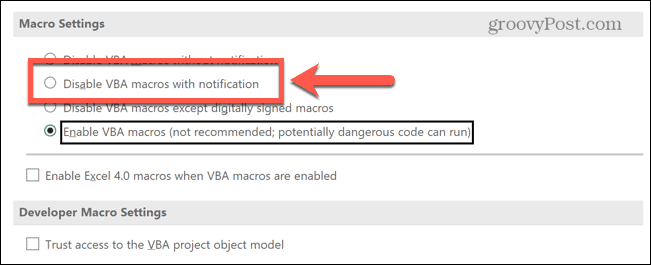
- यदि आप मैक्रोज़ को अक्षम करना चाहते हैं, और आप अधिसूचना नहीं देखना चाहते हैं, तो क्लिक करें अधिसूचना के बिना वीबीए मैक्रोज़ अक्षम करें रेडियो की बटन।
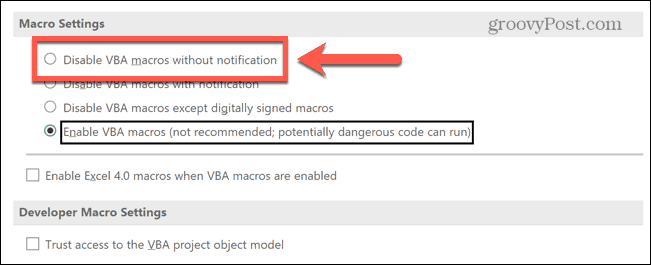
- आप केवल डिजिटल रूप से हस्ताक्षरित मैक्रोज़ को सक्षम करना भी चुन सकते हैं।
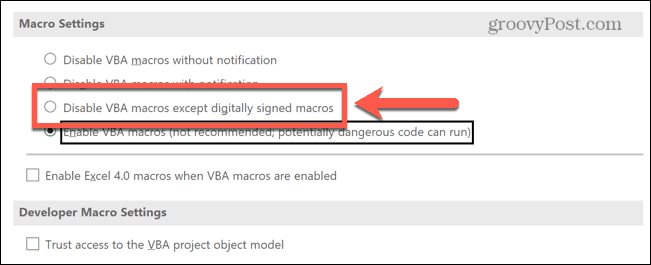
- क्लिक ठीक अपनी सेटिंग्स को बचाने के लिए। नई सेटिंग्स के प्रभावी होने के लिए आपको अपनी फ़ाइल को बंद करने और फिर से खोलने की आवश्यकता हो सकती है।
मैक पर एक्सेल में मैक्रोज़ को कैसे डिसेबल करें
यदि आप मैक के लिए एक्सेल का उपयोग कर रहे हैं, तो आपको चीजों को थोड़ा अलग तरीके से करने की आवश्यकता होगी।
मैक के लिए एक्सेल में मैक्रोज़ को अक्षम करने के लिए:
- कोई भी एक्सेल फाइल खोलें।
- क्लिक करें एक्सेल मेनू बार में मेनू।

- चुनना पसंद.
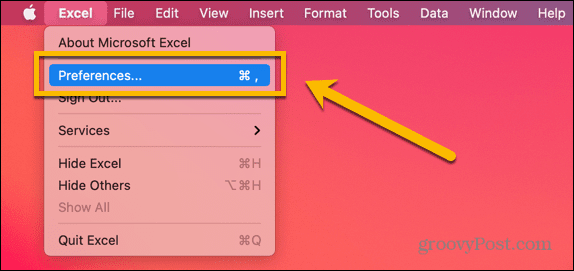
- क्लिक करें सुरक्षा आइकन।
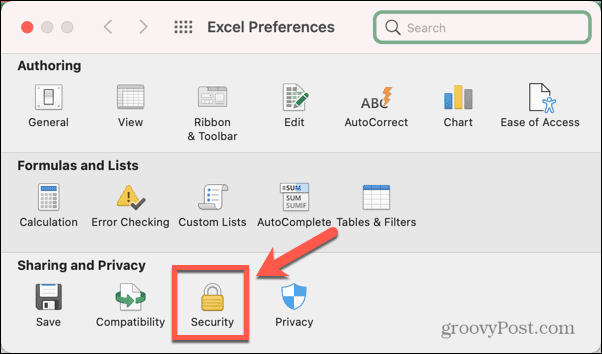
- मैक्रोज़ को अक्षम करने के लिए लेकिन सूचनाएँ रखने के लिए, चयन करें अधिसूचना के साथ सभी मैक्रोज़ को अक्षम करें.
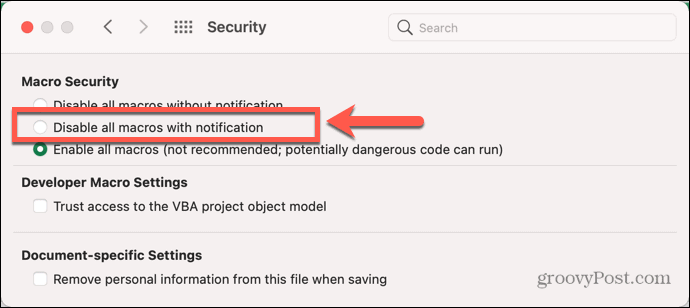
- मैक्रोज़ को अक्षम करने और सूचनाओं को रोकने के लिए, चयन करें बिना सूचना के सभी मैक्रोज़ को अक्षम करें.
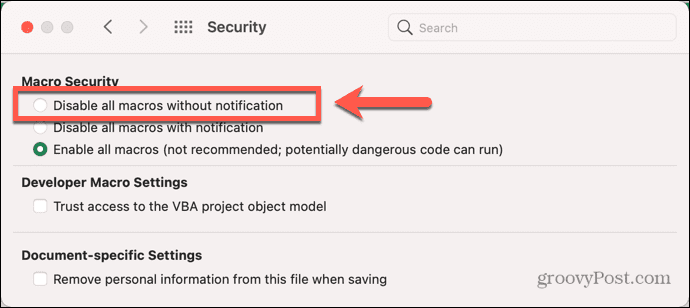
- उस फ़ाइल के प्रभावी होने के लिए नए परिवर्तनों के लिए आपको वर्तमान फ़ाइल को बंद करने और फिर से खोलने की आवश्यकता होगी।
एक्सेल के साथ और अधिक करें
मैक्रोज़ एक्सेल में काम करते समय अविश्वसनीय रूप से उपयोगी हो सकते हैं, लेकिन वे जोखिम के साथ आते हैं, खासकर यदि आप मैक्रो के वास्तविक स्रोत के बारे में अनिश्चित हैं। एक्सेल में मैक्रोज़ को सक्षम या अक्षम करने के बारे में जानना यह सुनिश्चित कर सकता है कि आप अपने कंप्यूटर को जोखिम में डाले बिना मैक्रोज़ के सभी लाभ प्राप्त कर सकते हैं।
मैक्रोज़ केवल एक तरीका है जिससे आप एक्सेल की प्रभावशाली शक्ति का उपयोग कर सकते हैं। उदाहरण के लिए, यह संभव है एक्सेल में शानदार 3डी मैप बनाएं. तुम कर सकते हो Excel में डेटा आयात करने के लिए वेब स्क्रैपिंग का उपयोग करें सीधे वेब से। आप यह भी एक्सेल को अलार्म बजाने के लिए कहें जब आपका डेटा कुछ निश्चित मानों तक पहुँचता है।
अपनी विंडोज 11 उत्पाद कुंजी कैसे खोजें
यदि आपको अपनी विंडोज 11 उत्पाद कुंजी को स्थानांतरित करने की आवश्यकता है या ओएस की क्लीन इंस्टाल करने के लिए बस इसकी आवश्यकता है,...
Google क्रोम कैश, कुकीज़ और ब्राउज़िंग इतिहास कैसे साफ़ करें
क्रोम आपके ब्राउजर के प्रदर्शन को ऑनलाइन अनुकूलित करने के लिए आपके ब्राउजिंग हिस्ट्री, कैशे और कुकीज को स्टोर करने का उत्कृष्ट काम करता है। उसका तरीका है...
इन-स्टोर मूल्य मिलान: स्टोर में खरीदारी करते समय ऑनलाइन मूल्य कैसे प्राप्त करें
स्टोर में खरीदारी करने का मतलब यह नहीं है कि आपको अधिक कीमत चुकानी होगी। मूल्य-मिलान गारंटी के लिए धन्यवाद, आप खरीदारी करते समय ऑनलाइन छूट प्राप्त कर सकते हैं...